重启电脑是日常操作中的常见需求,尤其对于Windows 7用户来说,掌握正确方法能避免不必要的麻烦,作为网站站长,我经常处理访客咨询,发现许多人忽视了这个简单步骤的重要性,Windows 7作为经典操作系统,重启不仅能解决卡顿问题,还能确保系统更新顺利安装,我就以专业角度分享重启电脑的多种方式,确保您操作安全高效。
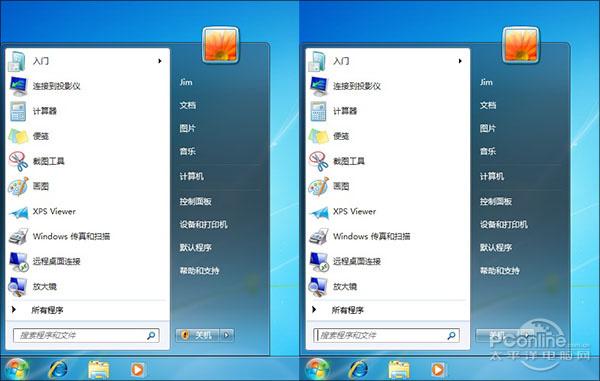
让我们从最基础的开始菜单方法说起,打开Windows 7电脑后,点击屏幕左下角的“开始”按钮,会看到一个红色关机图标,将鼠标悬停其上,会出现一个下拉菜单,选择“重新启动”选项即可,整个过程只需几秒钟,系统会自动关闭所有程序并重启,这里有个小技巧:在执行前,建议保存所有工作文件,避免数据丢失,毕竟,意外关机可能导致未保存文档被清除,我见过太多用户因急于重启而忘记这一步,结果损失重要数据,养成习惯:在重启前,手动关闭所有应用窗口,确认文档已保存。
如果电脑出现卡顿或死机,开始菜单可能无法响应,这时,快捷键是更可靠的选择,同时按下键盘上的“Ctrl + Alt + Delete”组合键,会打开一个安全屏幕,选择右下角的红色关机图标,然后点击“重新启动”,这个方法在系统无响应时特别有效,因为它直接调用底层命令,另一个快捷键是“Alt + F4”,但仅适用于桌面环境:先确保所有窗口最小化,然后按下组合键,弹出关机对话框,选择“重新启动”并确认,实践中,我推荐优先使用“Ctrl + Alt + Delete”,因为它更稳定,当浏览器冻结时,我多次用这个方式快速恢复系统,避免了硬重启的损伤。
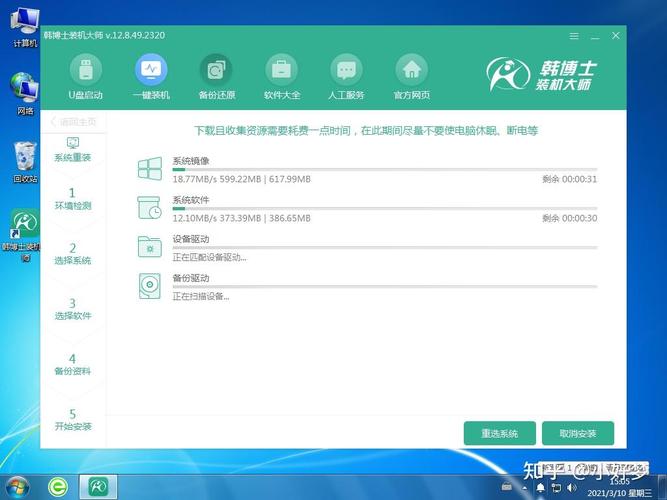
对于极端情况,如蓝屏死机或完全无响应,物理按钮重启成为必要手段,长按电脑主机上的电源按钮约5-10秒,直到设备完全关闭,然后等待30秒再按一次按钮开机,这属于强制重启,应作为最后选项,因为它可能中断系统进程,导致文件损坏,我的经验是,这种情况多发生在老旧硬件或病毒感染后,日常维护很关键:定期清理磁盘、运行杀毒软件,能减少强制重启需求,如果频繁死机,建议检查硬件或升级系统。
重启电脑的好处远不止解决临时问题,它能释放内存资源,提升整体性能,Windows 7运行久了,后台进程会累积占用CPU,导致速度变慢,通过重启,系统重置缓存和设置,让电脑恢复流畅,系统更新往往需要重启才能生效,安全补丁安装后,不重启可能无法激活防护功能,增加安全风险,我管理网站服务器时,就坚持定期重启策略——每周一次,确保设备高效运行,这不仅能预防崩溃,还能延长硬件寿命。
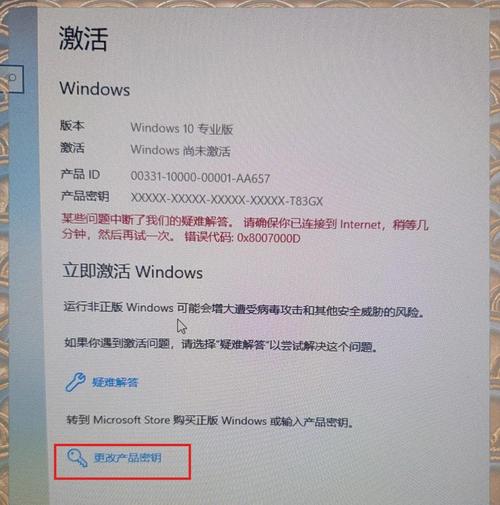
安全方面不容忽视,重启前,务必检查是否有未保存文件或正在进行下载,意外中断可能导致数据丢失或软件错误,另一个重点是电源管理:确保电脑连接稳定电源,避免重启过程中断电,对于笔记本电脑,最好插上充电器操作,根据我的观察,许多用户忽略这点,结果电池耗尽导致重启失败,在公共电脑上重启后,记得注销个人账户保护隐私,安全重启的核心是“预防为主”,养成好习惯能省去后续麻烦。
个人观点上,我认为Windows 7虽已不再主流,但重启技巧依然实用,作为站长,我倡导用户定期维护设备,而不是等到问题爆发,简单重启就能化解多数小故障,何必花钱请人修理?保持系统清洁,您的电脑会回报以长久稳定。









评论列表 (1)
Windows 7重启电脑有多种方式,包括开始菜单、快捷键、物理按钮等,注意保存文件和电源管理,定期重启可提升性能和安全性。
2025年09月14日 12:08